PS-懒人支架精修图文教程发布时间:2022年02月07日 08:01
虎课网为您提供产品精修版块下的PS-懒人支架精修图文教程,本篇教程使用软件为PS(2020),难度等级为初级练习,下面开始学习这节课的内容吧!
本节课讲解 Photoshop(简称PS)软件 - 懒人支架精修,同学们可以在下方评论区进行留言,老师会根据你们的问题进行回复,作业也可以在评论区进行提交。

课程核心知识点:产品结构的处理、产品整体调色。

学完本课内容后,同学们可以根据下图作业布置,在视频下方提交作业图片,老师会一一解答。
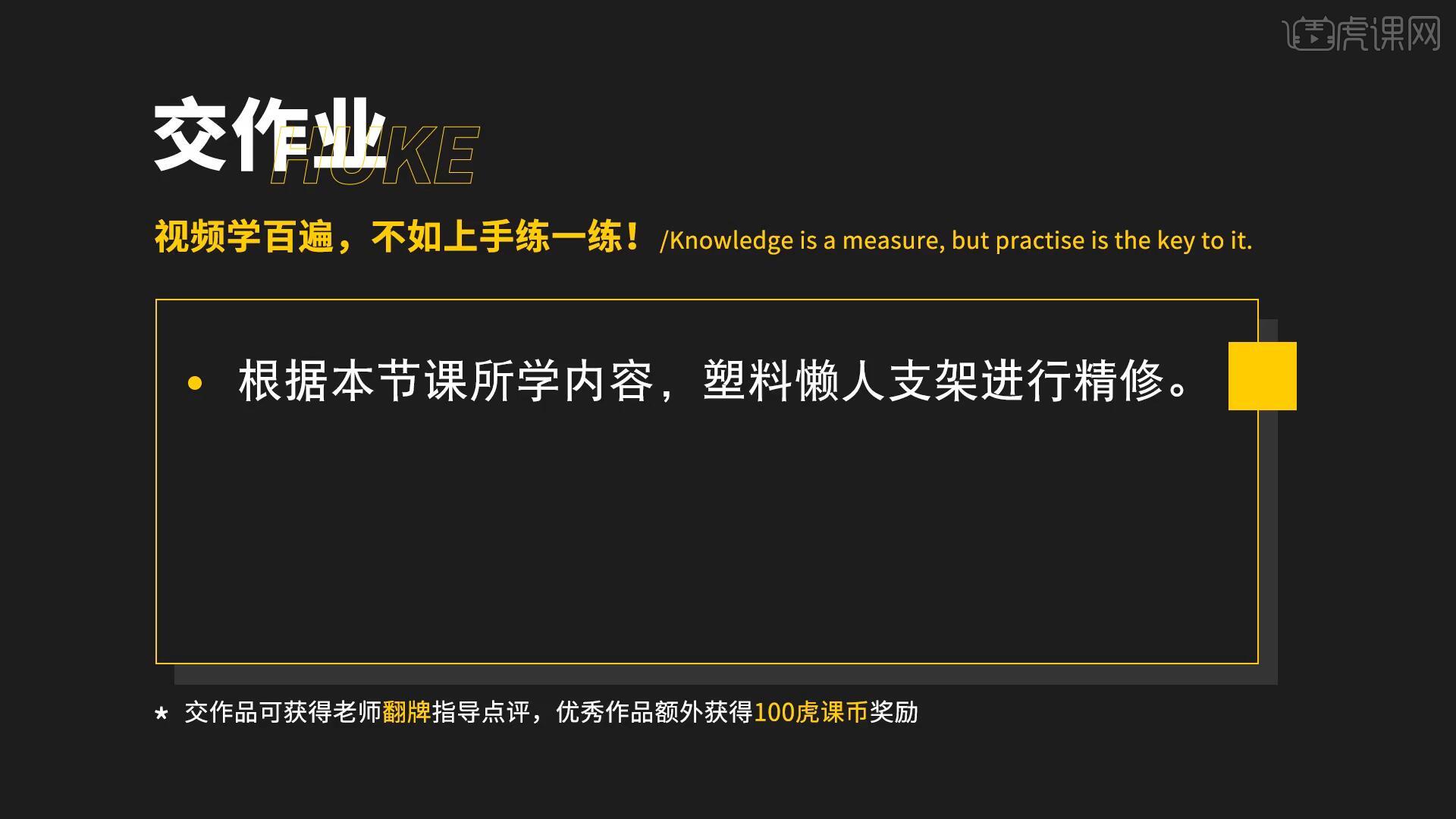
那我们开始今天的教程吧。
1.在讲解之前先来对本次案例成品进行浏览,根据当前的效果来讲解案例的制作流程,以及在制作过程中需要注意到的内容,如图所示。

2.首先我们来处理图层4,【复制图层 快捷键:Ctrl+J】打开【Camera Raw 快捷键:Ctrl+Shift+A】调整细节面板参数为:明亮度100,明亮度细节0去除杂色,如图所示。

3.使用【涂抹工具】对还未处理干净的杂色进行二次处理,使用【矩形工具 快捷键:U】在产品上方绘制高光区域并【填充】白色,设置羽化半径为53.7像素,如图所示。

4.接下来我们处理中间部分,选择图层7【复制图层 快捷键:Ctrl+J】打开【Camera Raw 快捷键:Ctrl+Shift+A】调整细节面板参数为:明亮度100,明亮度细节0去除杂色,如图所示。

5.使用【涂抹工具】对图层7上方的杂色进行二次处理,将第三步制作好的高光【复制图层 快捷键:Ctrl+J】并拖动至上方即可,如图所示。
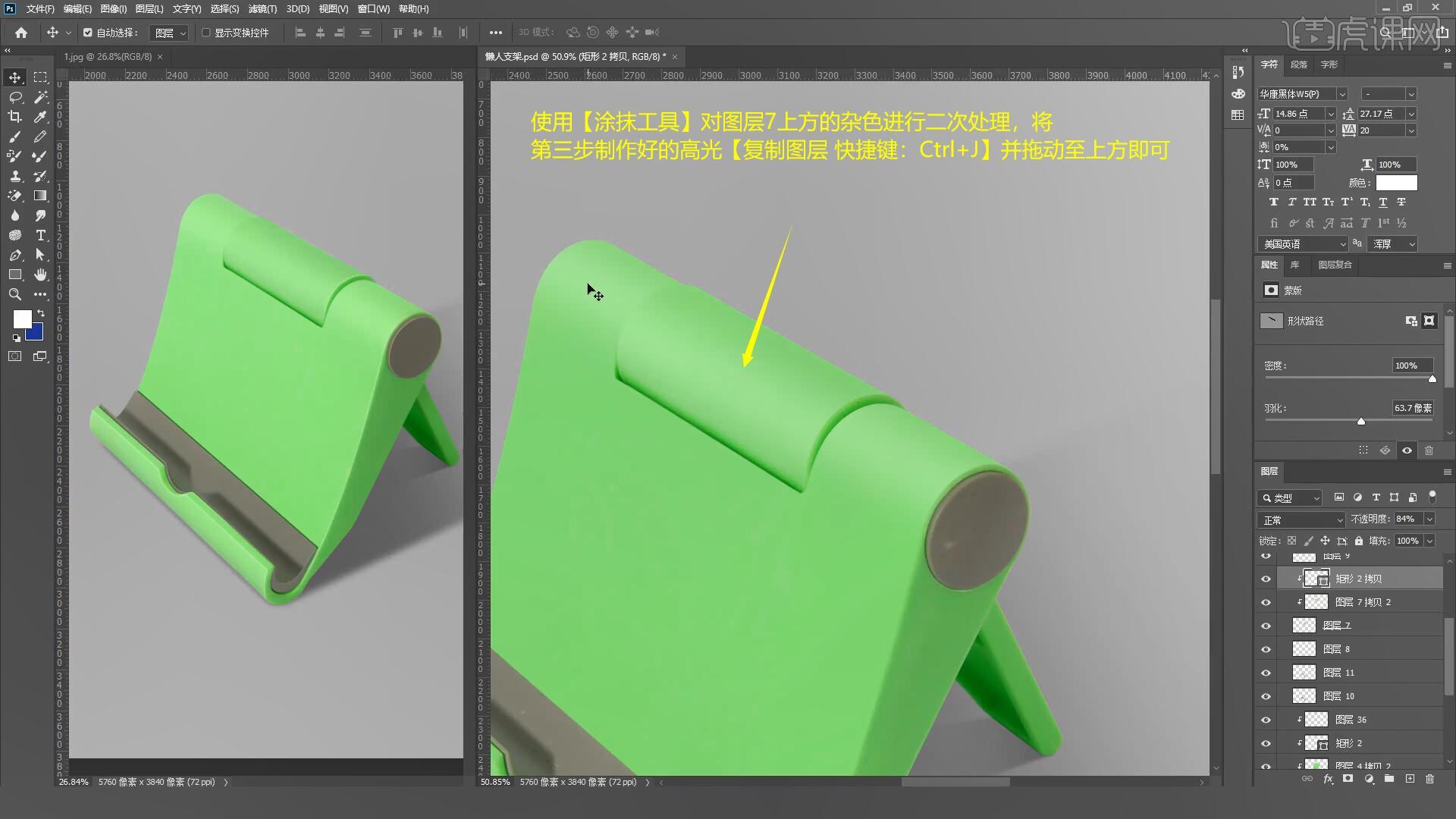
6.在矩形2图层上方添加【亮度/对比度】降低亮度至-10对两个图层进行区分,添加【蒙版】后使用【画笔工具 快捷键:B】涂抹出需要降低亮度的部分,如图所示。

7.使用【涂抹工具】去除图层9缝隙中的杂色,添加【亮度/对比度】降低亮度至-13,如图所示。
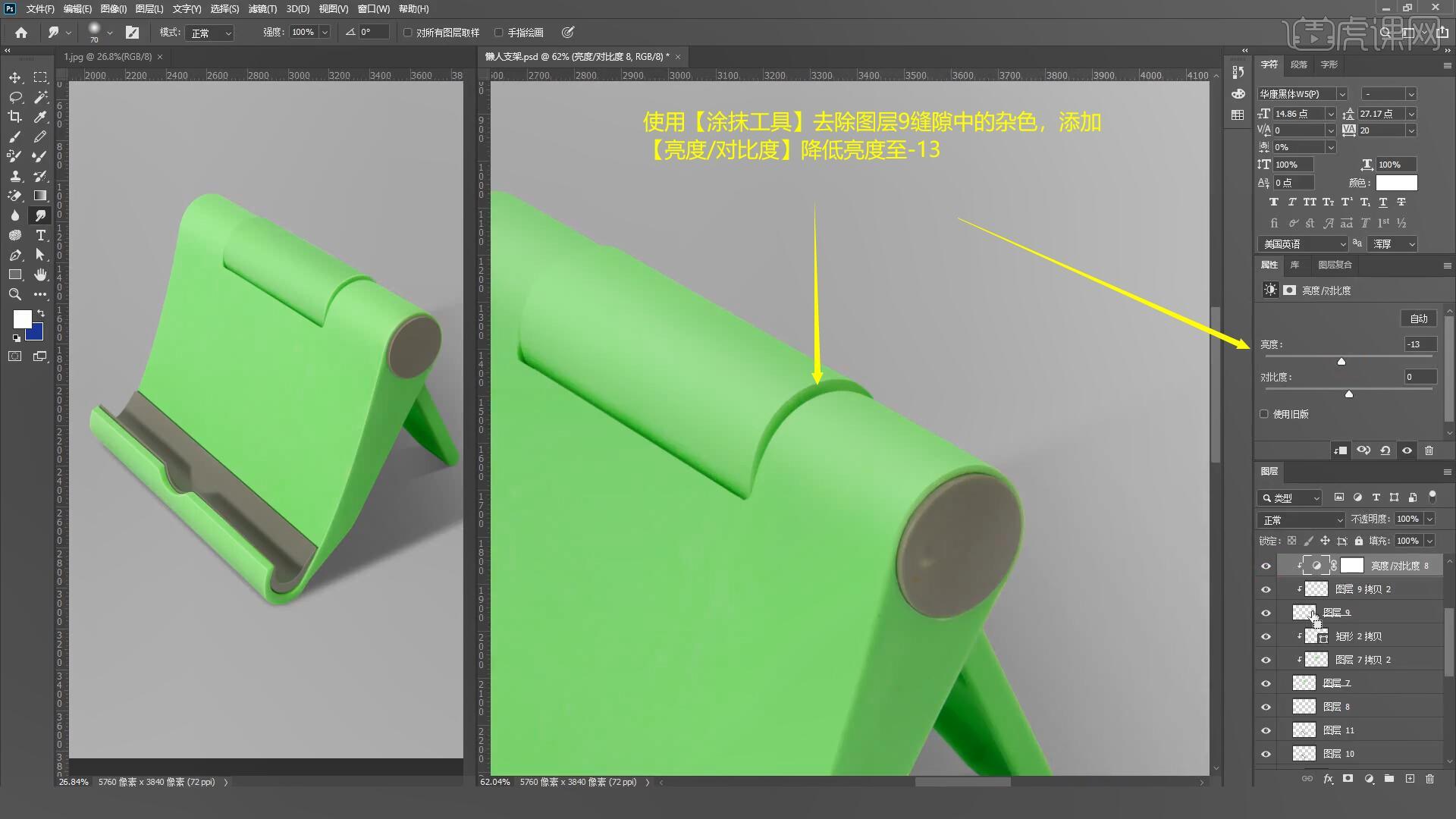
8.载入图层9的选区,在上方【新建图层】选择【编辑-描边】添加一个3像素的浅绿色描边,设置图层混合模式为【柔光】,添加【蒙版】后使用【画笔工具 快捷键:B】擦除多余的描边,如图所示。
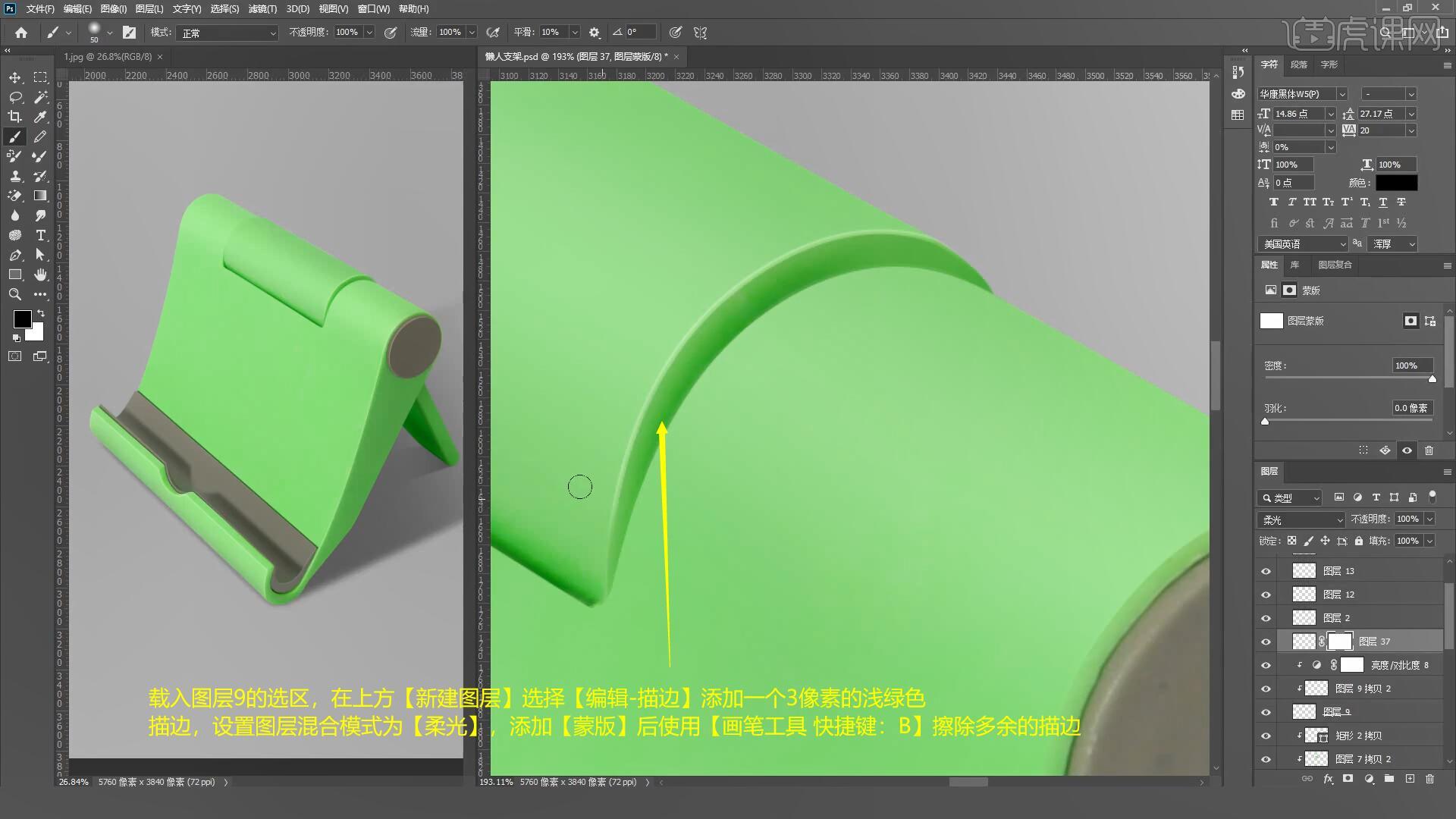
9.使用相同方法去除产品边缘的杂色,载入图层1的选区,选择【编辑-描边】添加6像素的白色描边,设置图层混合模式为【柔光】,添加【蒙版】后使用【画笔工具 快捷键:B】擦除多余的描边,如图所示。
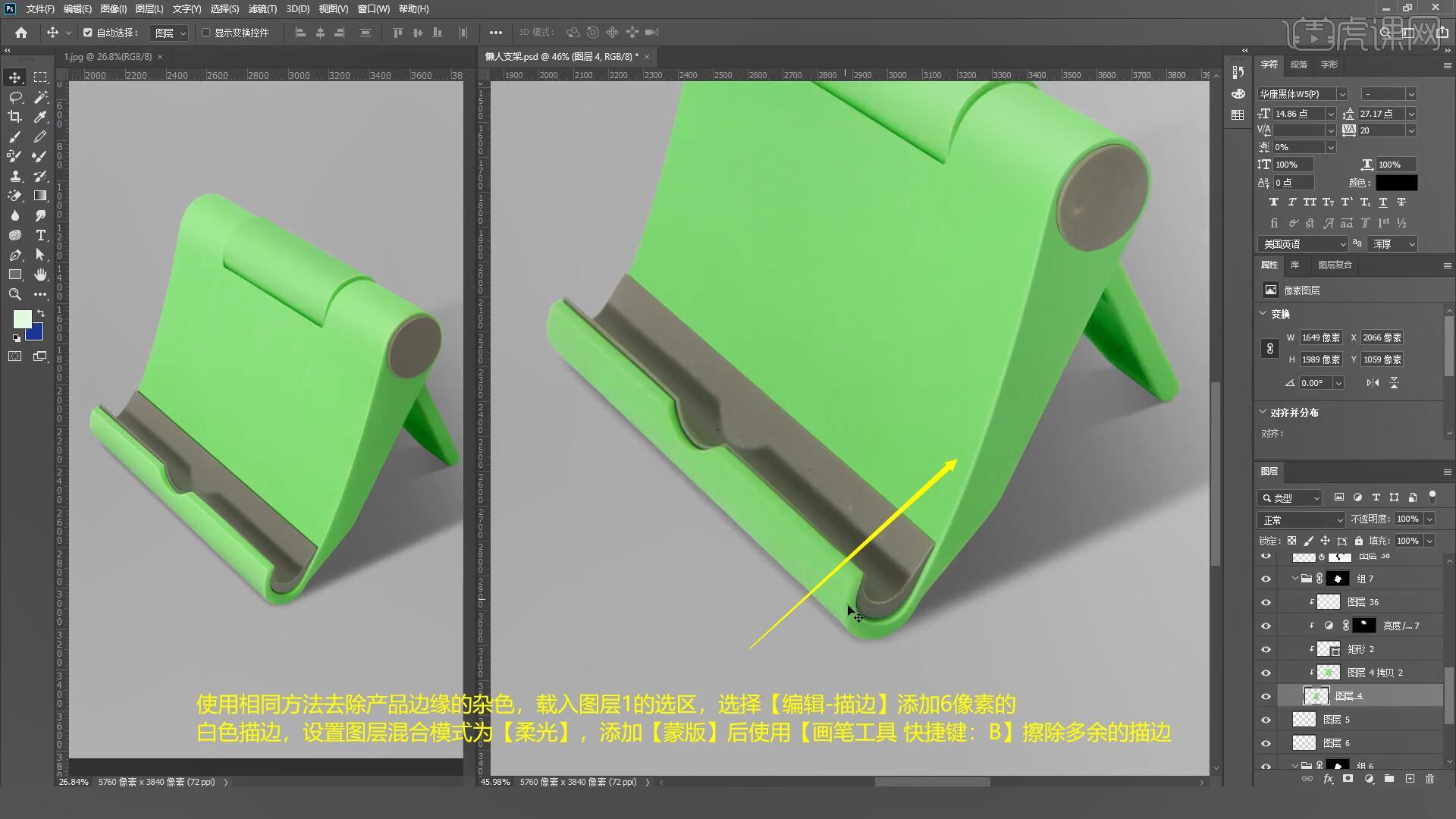
10.在图层1上方添加【亮度/对比度】降低亮度至-18,添加【蒙版】后使用【画笔工具 快捷键:B】涂抹出亮面,如图所示。
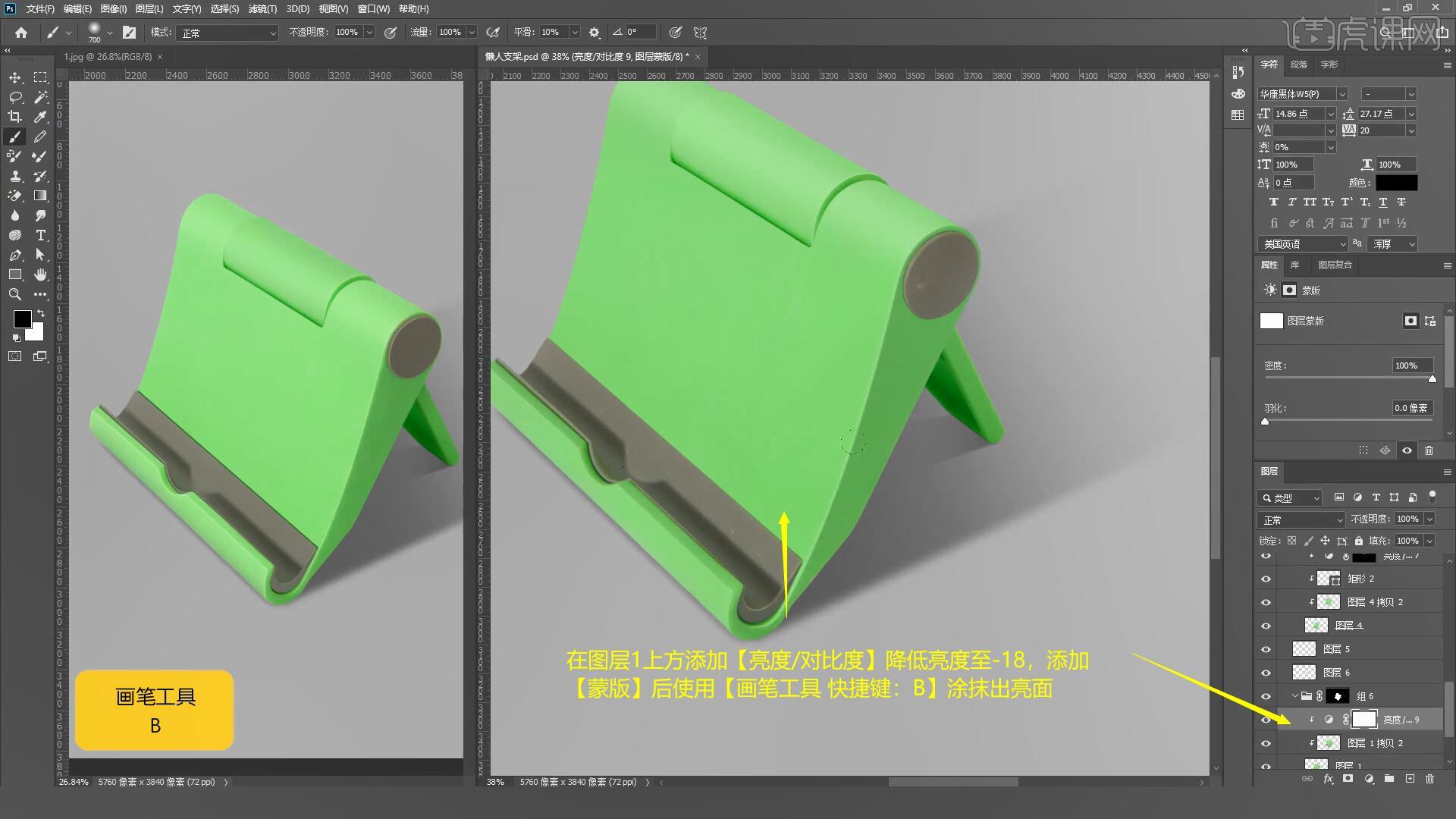
11.接下来我们处理产品底部,【复制图层 快捷键:Ctrl+J】打开【Camera Raw 快捷键:Ctrl+Shift+A】调整细节面板参数为:明亮度100,明亮度细节0去除杂色,如图所示。
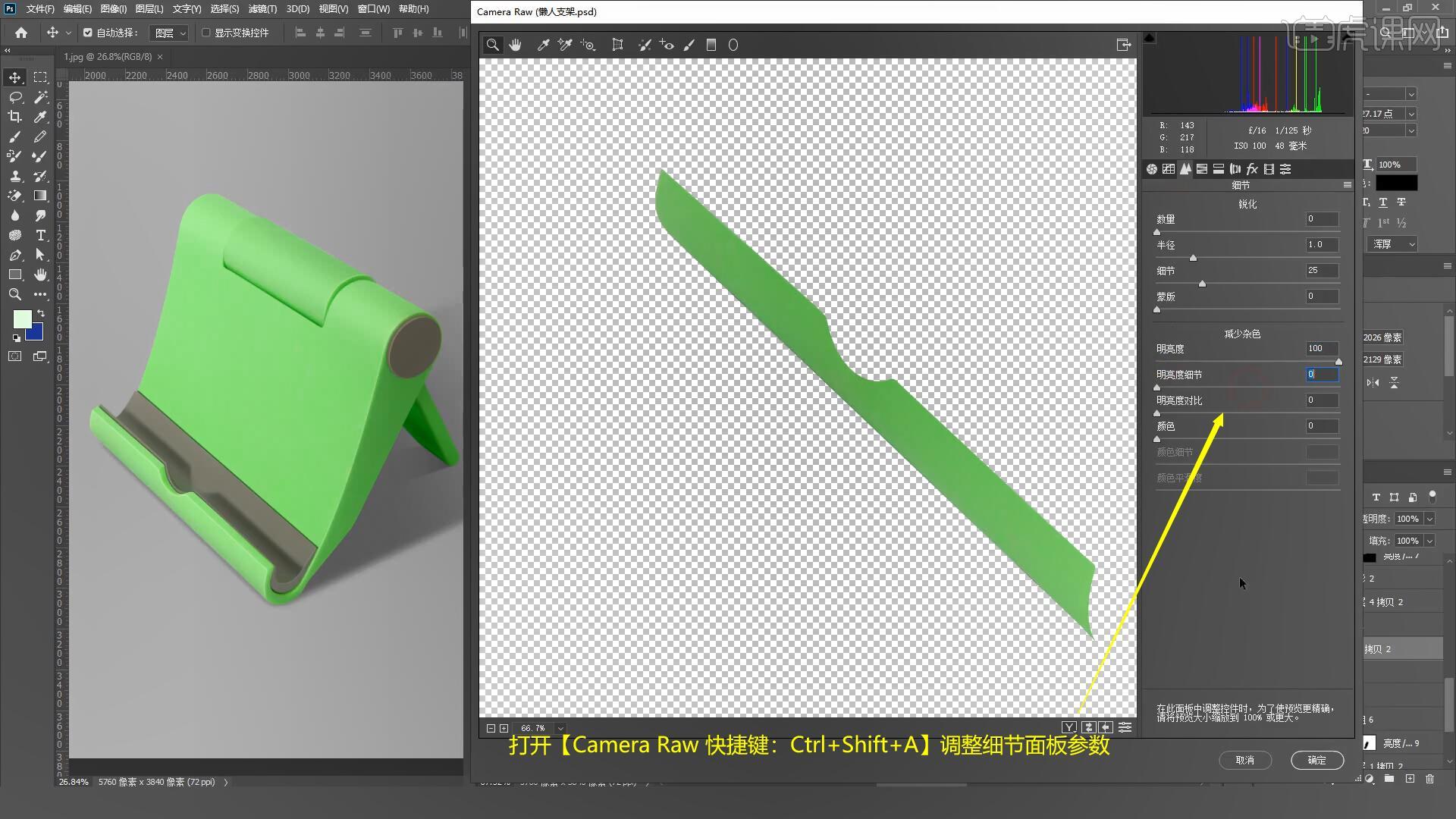
12.使用【钢笔工具 快捷键:P】绘制一块暗部区域并【填充】较深的绿色,设置羽化半径为31.2像素,如图所示。
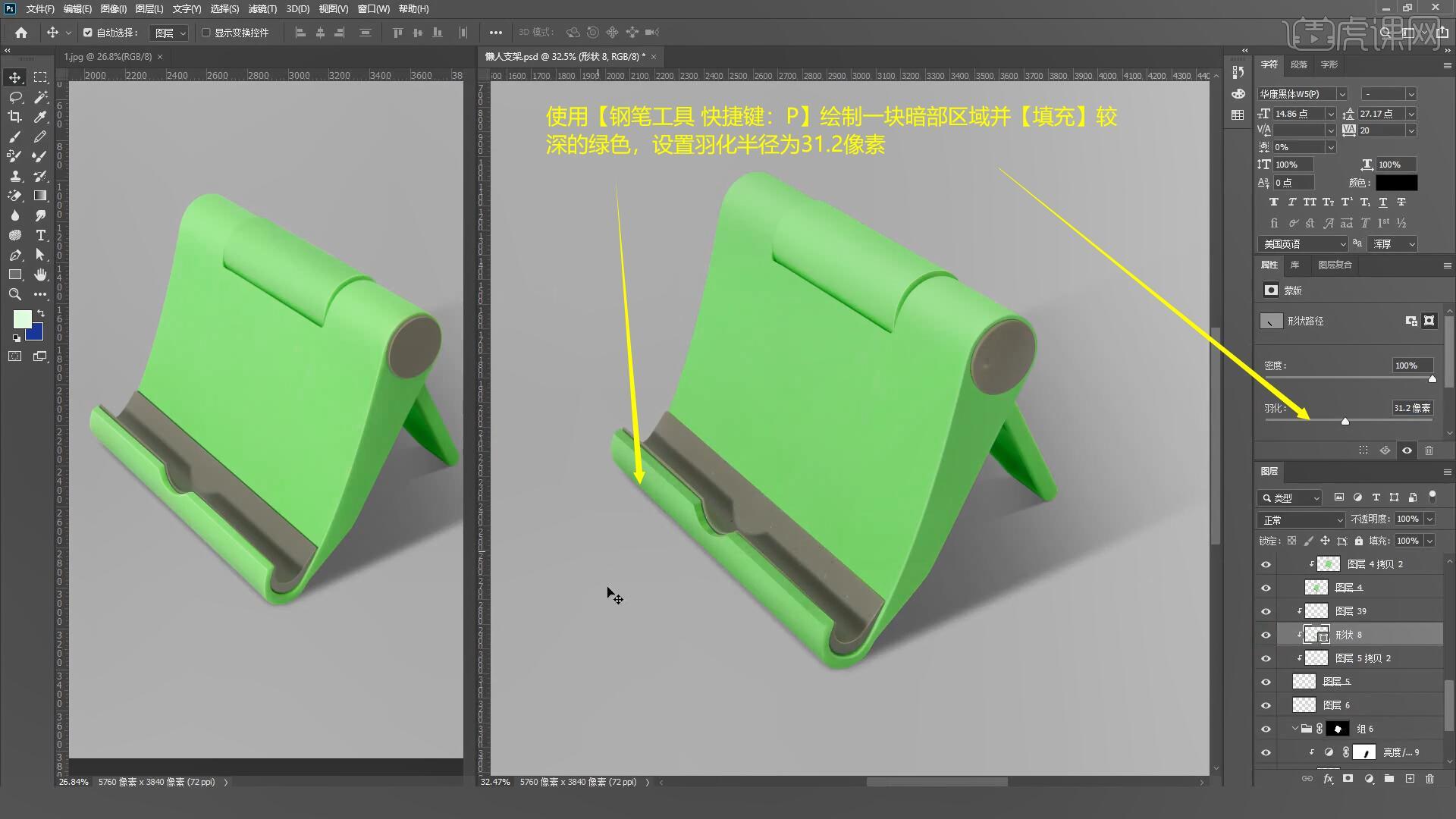
13.选择图层5【调出选区 快捷键:Ctrl+单击缩略图】,在其上方【新建图层】选择【编辑-描边】添加一个3像素的浅绿色描边,设置图层混合模式为【柔光】,添加【蒙版】后使用【画笔工具 快捷键:B】擦除多余的描边,如图所示。
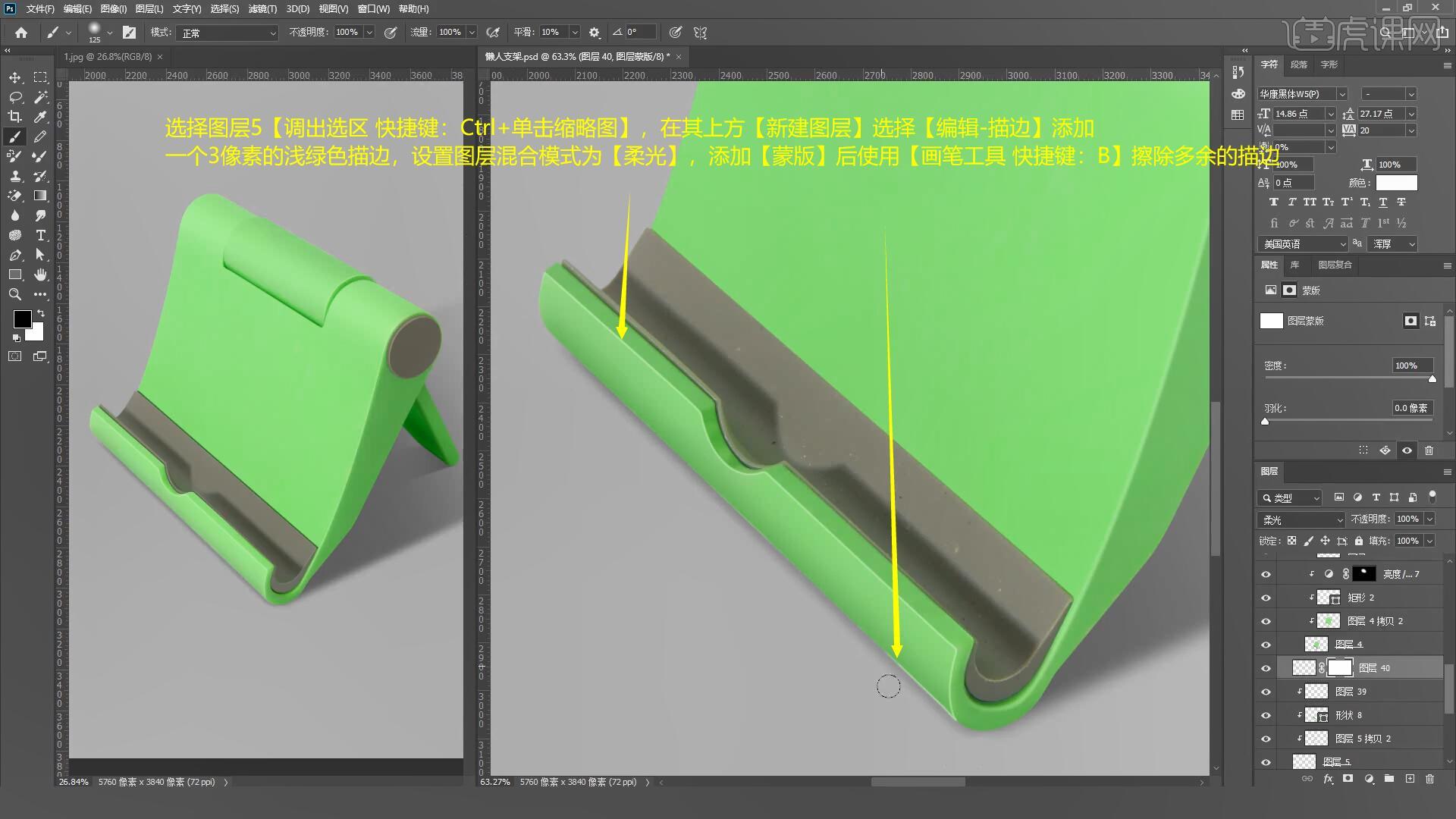
14.使用相同的方法处理图层2的杂色,使用【钢笔工具 快捷键:P】绘制高光区域并【填充】较深的绿色,如图所示。
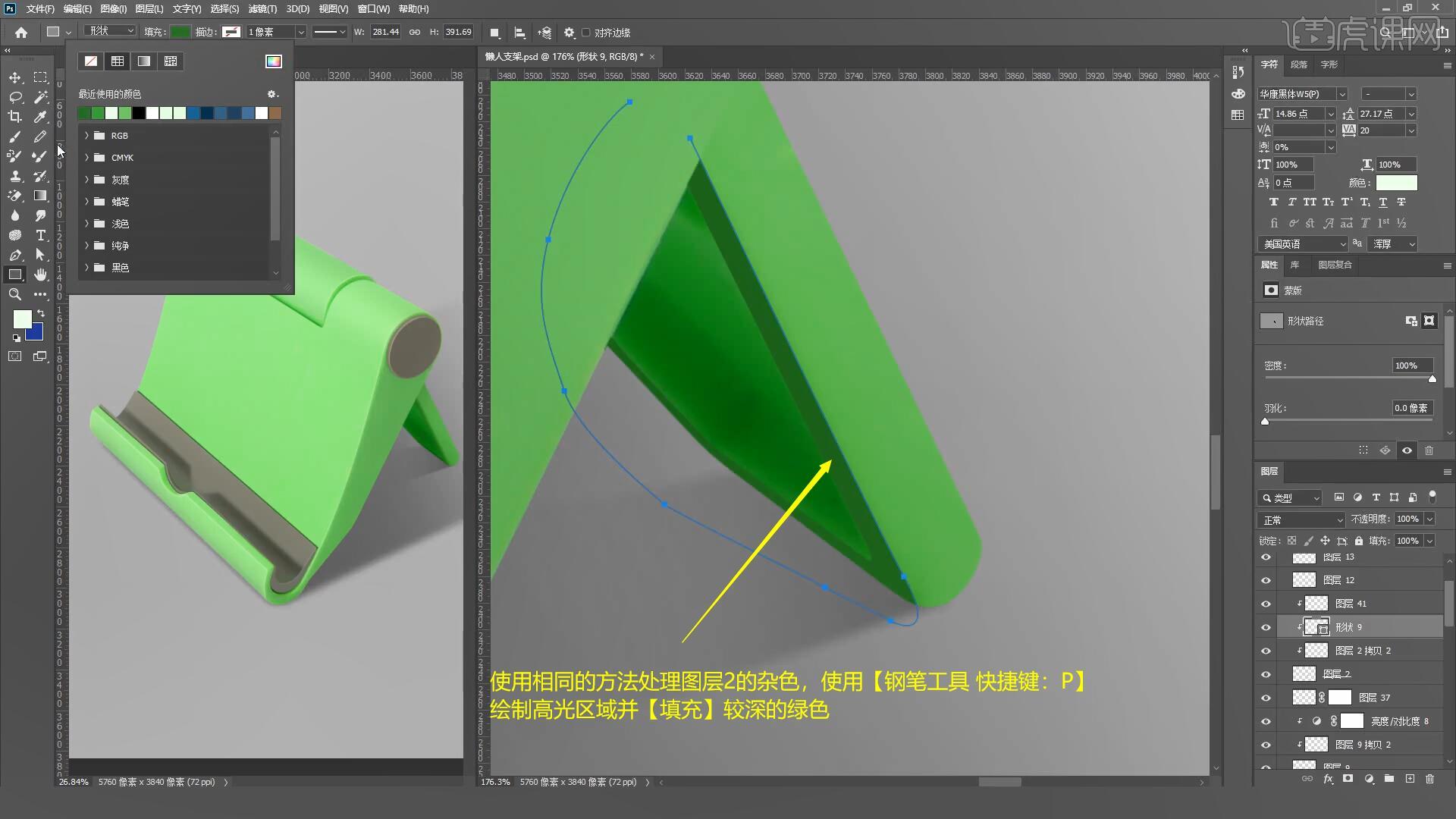
15.选择图层2【调出选区 快捷键:Ctrl+单击缩略图】,在其上方【新建图层】选择【编辑-描边】添加一个3像素的白色描边,设置图层混合模式为【柔光】,选择【滤镜-模糊-高斯模糊】设置模糊半径为2像素,如图所示。

16.使用【涂抹工具】和【仿制图章工具 快捷键:S】处理图层11上方的杂色和杂点,在图层11上方添加【黑白】进行去色,具体如图所示。
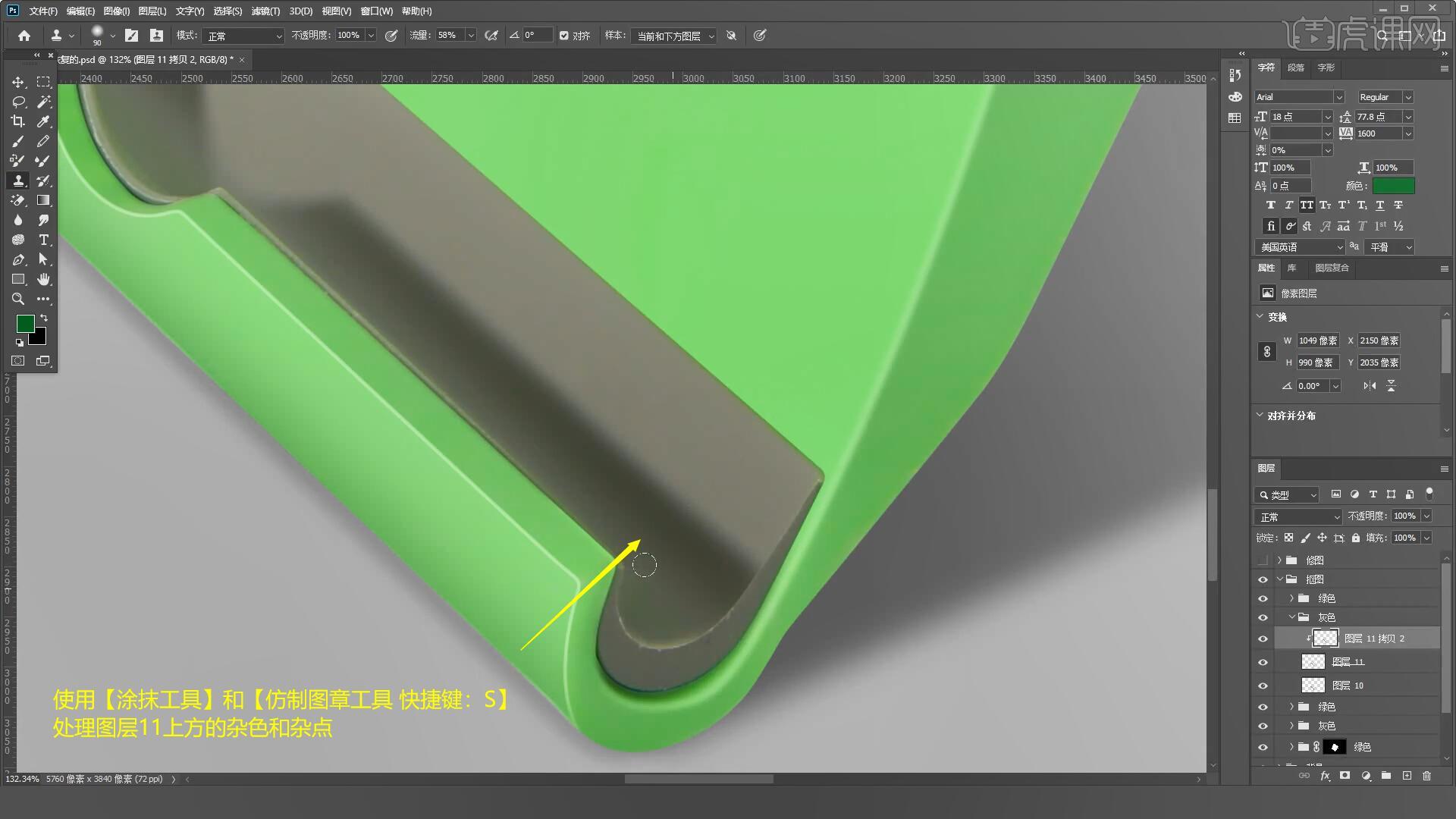
17.选择图层10【复制图层 快捷键:Ctrl+J】打开【Camera Raw 快捷键:Ctrl+Shift+A】调整细节面板参数为:明亮度100,明亮度细节0去除杂色,如图所示。
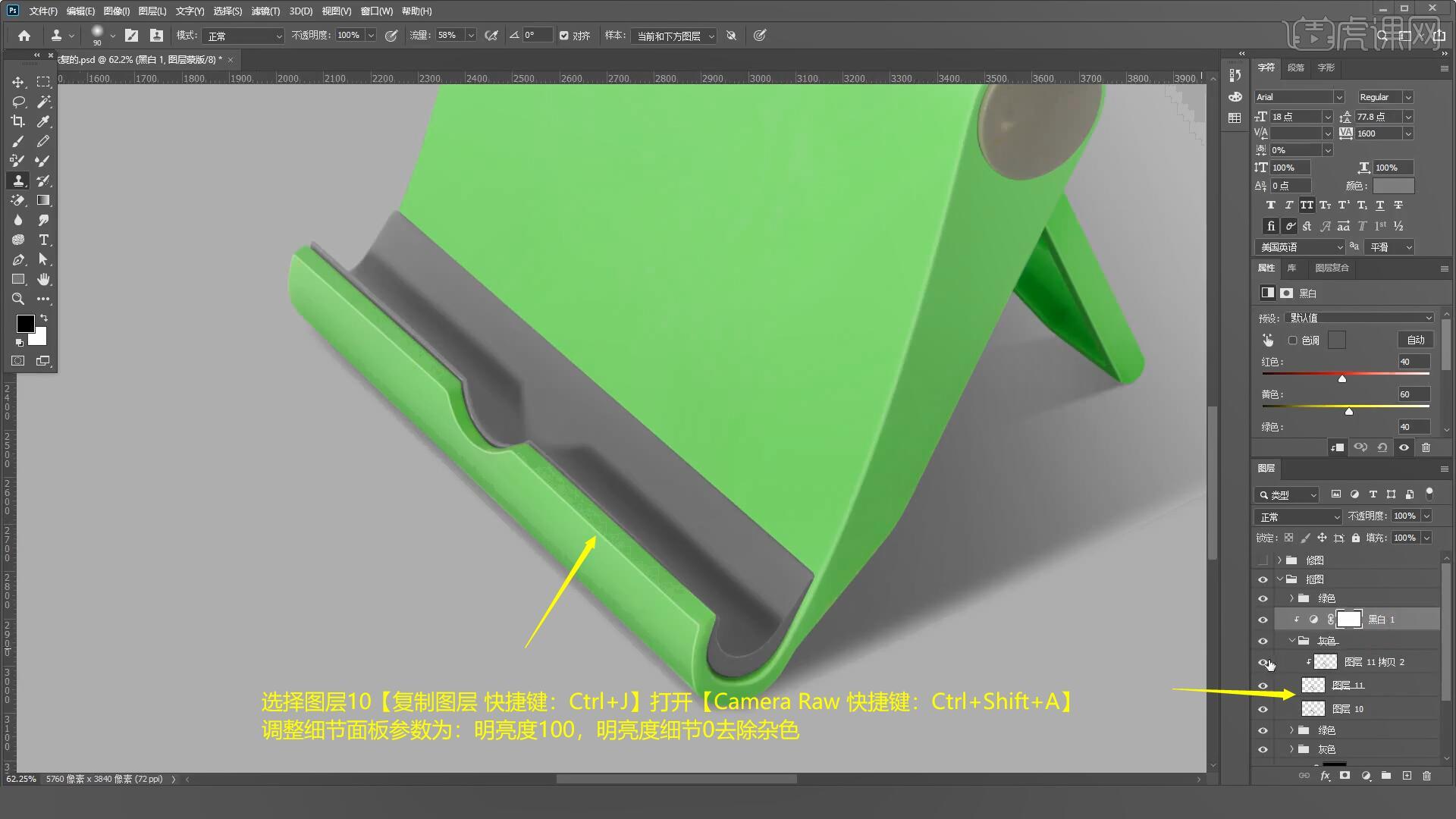
18.在图层10上方添加【亮度/对比度】设置亮度为51,添加【蒙版】后使用【画笔工具 快捷键:B】擦除多余的亮部,如图所示。
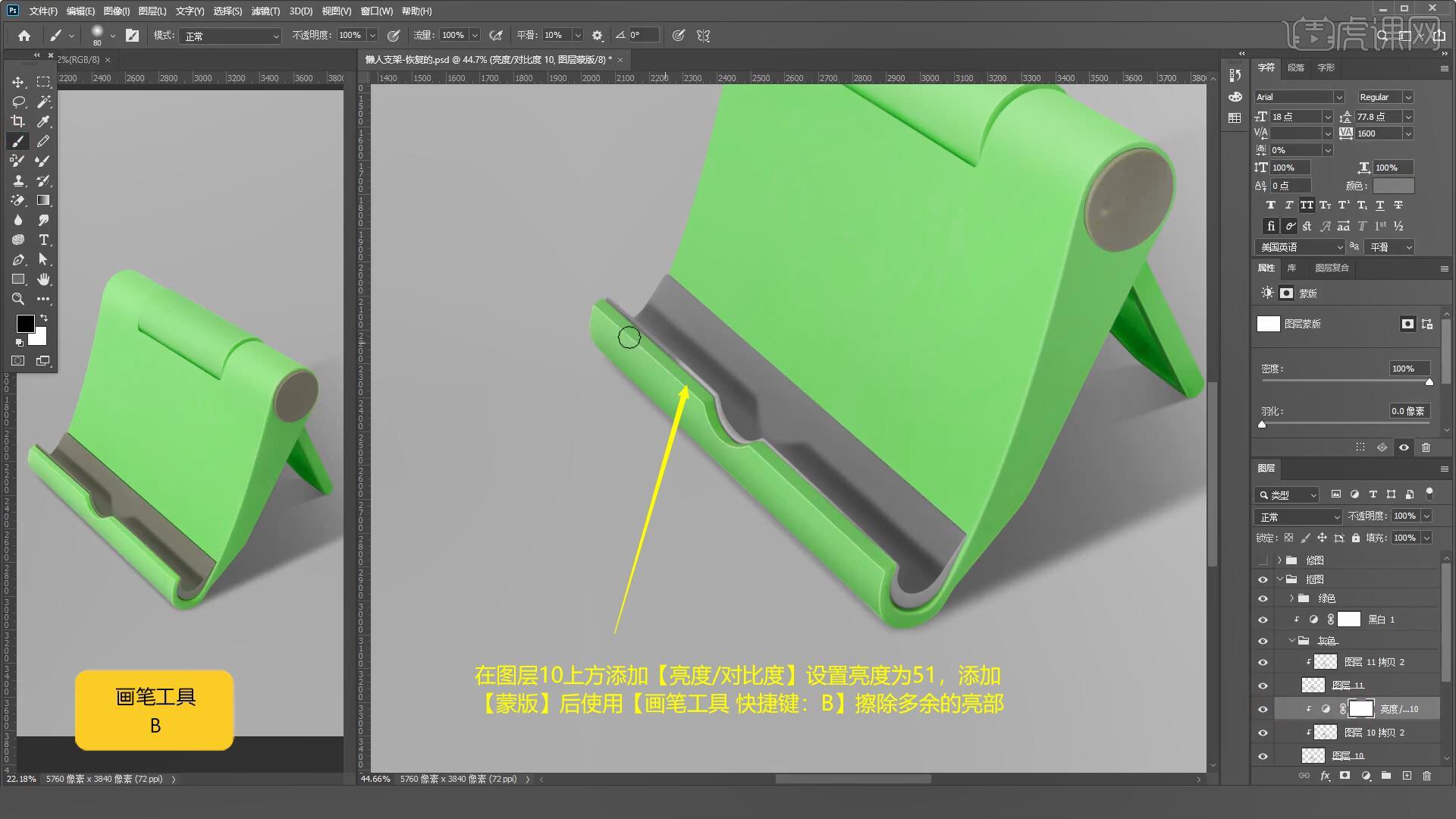
19.使用【钢笔工具 快捷键:P】在圆形上方绘制高光区域,选择【编辑-描边】添加一个3像素的白色描边,设置图层混合模式为【柔光】,选择【滤镜-模糊-高斯模糊】设置模糊半径为1像素,使用【画笔工具 快捷键:B】擦除多余的描边,如图所示。
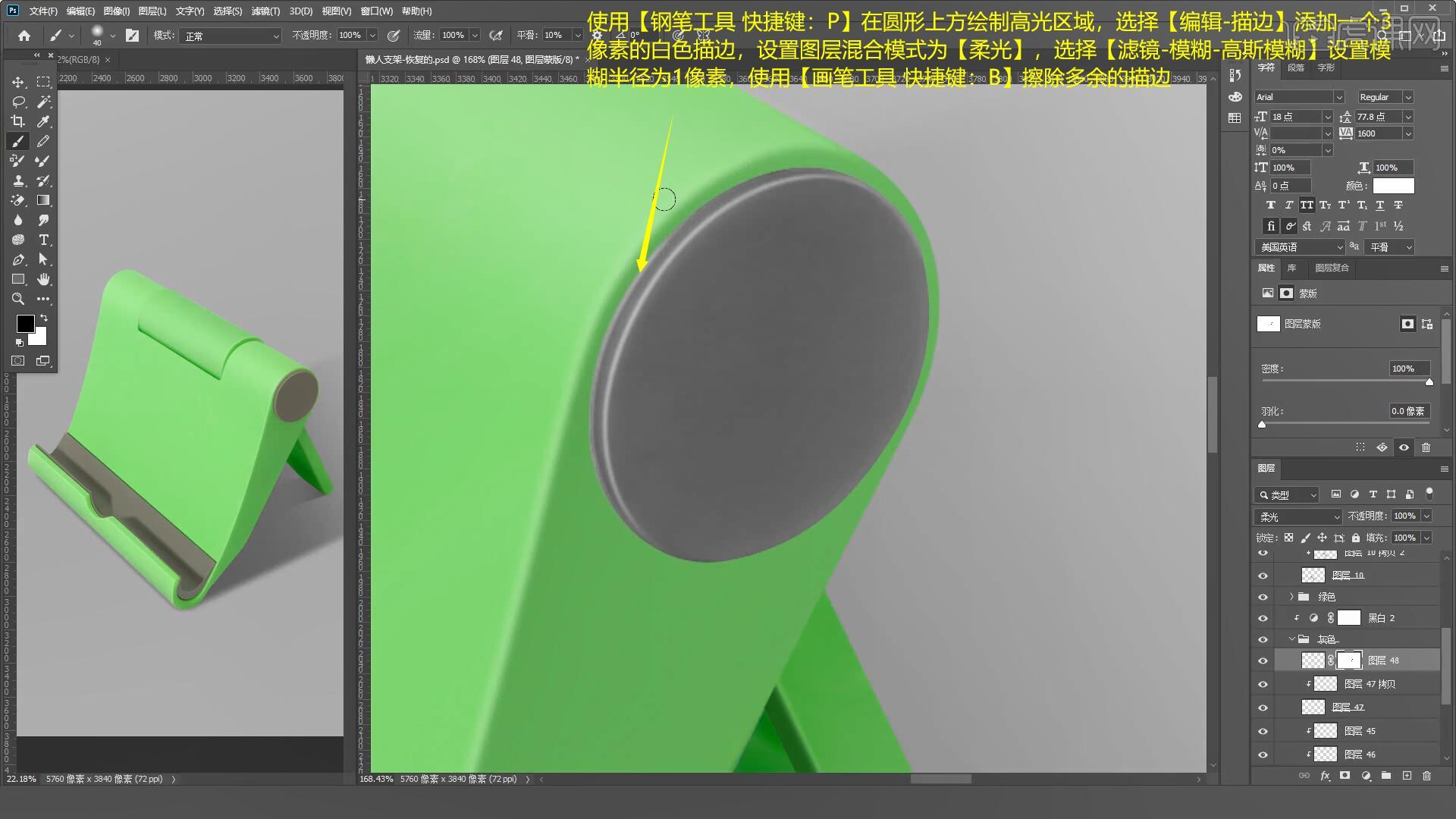
20.选中图层6【调出选区 快捷键:Ctrl+单击缩略图】,选择【修改-扩展】设置扩展量为2像素,最后【填充】较深的绿色,最后降低图层不透明度至70%,如图所示。
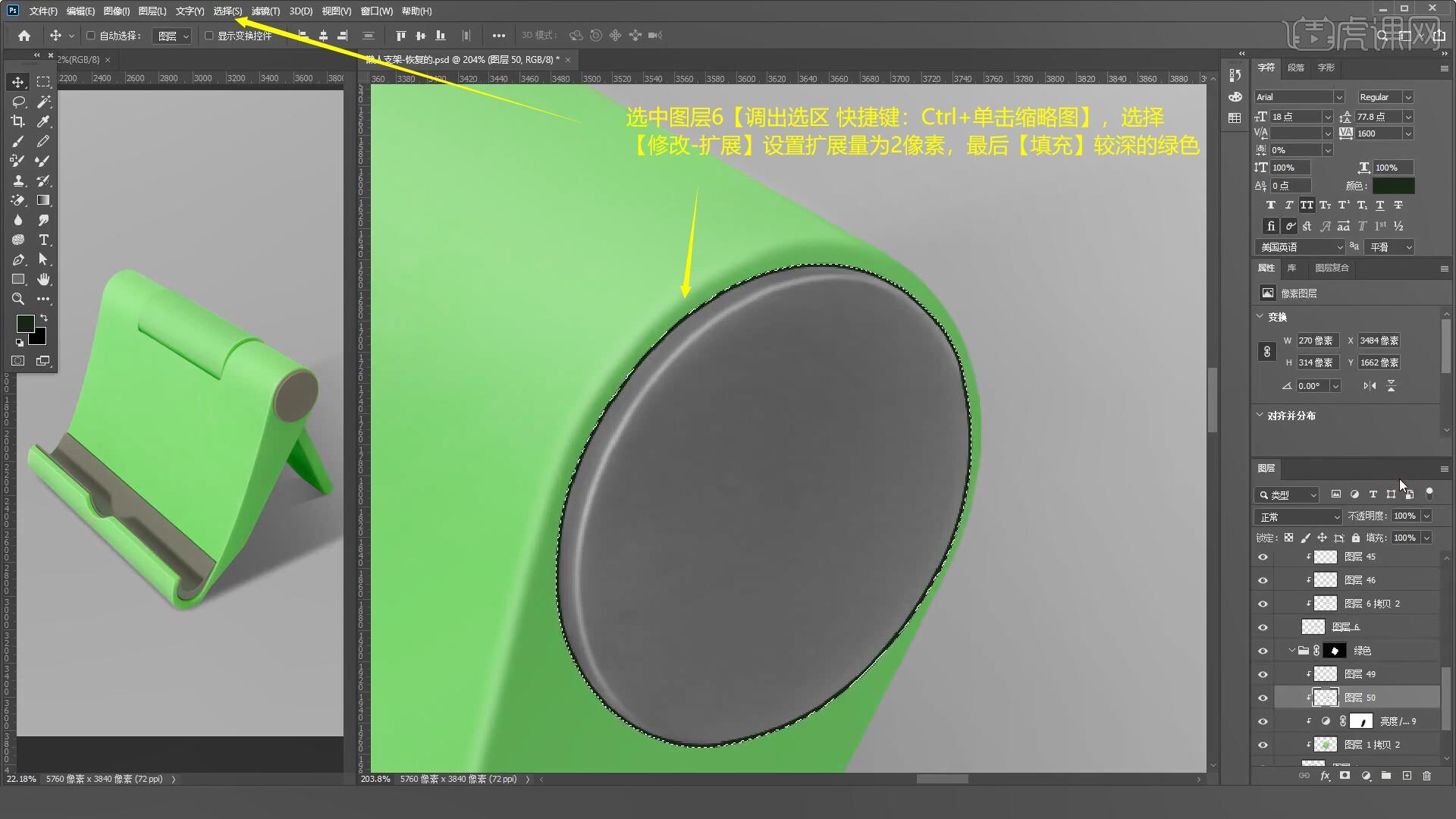
21.接下来我们对画面进行整体调色,在图层上方添加【色相/饱和度】调整饱和度参数为-12,添加【亮度/对比度】调整亮度为33,如图所示。
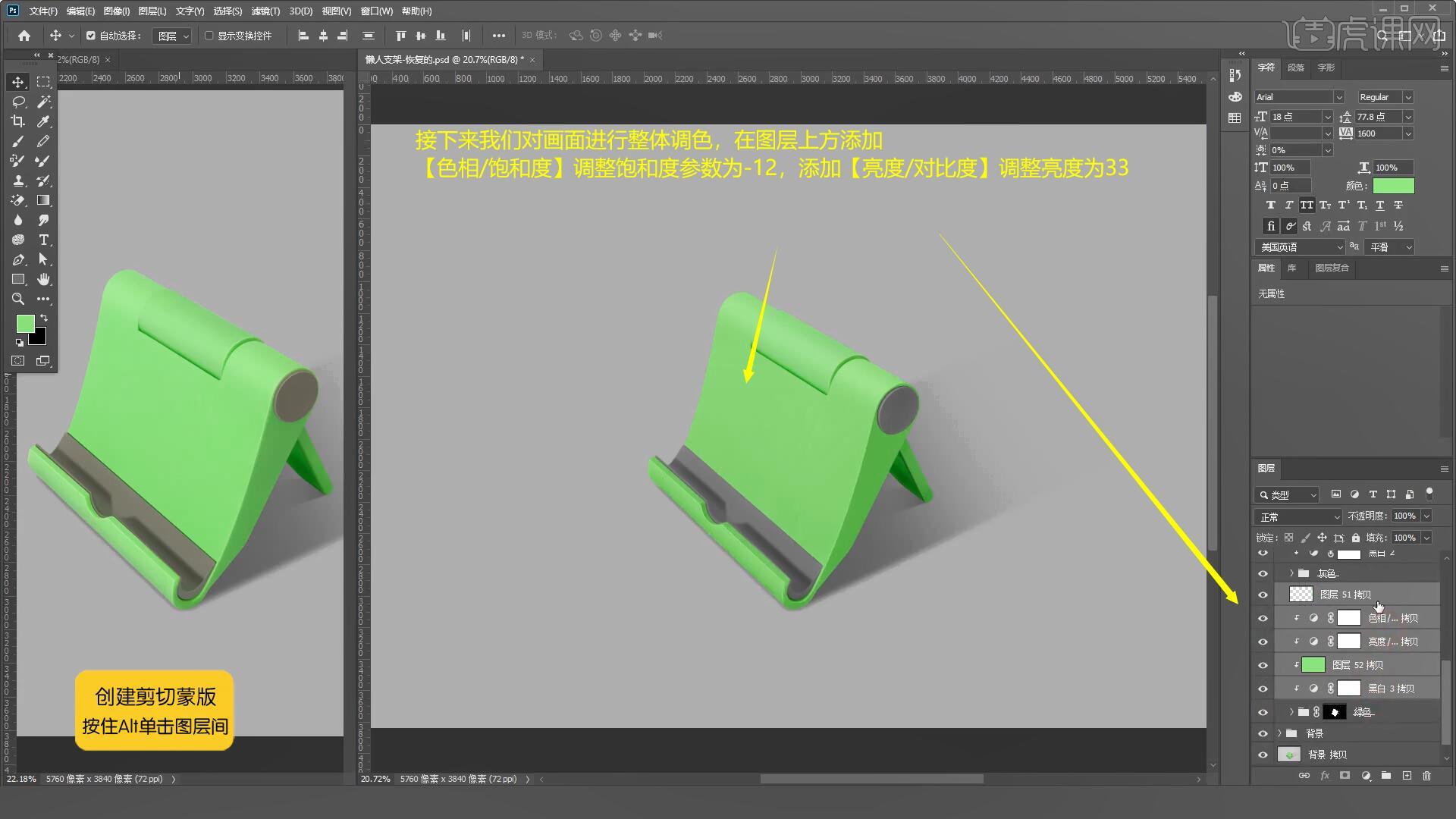
22.回顾本节课所学的内容,同学们可在视频下方的评论区留言并提交作业,老师会根据提出的问题回复。
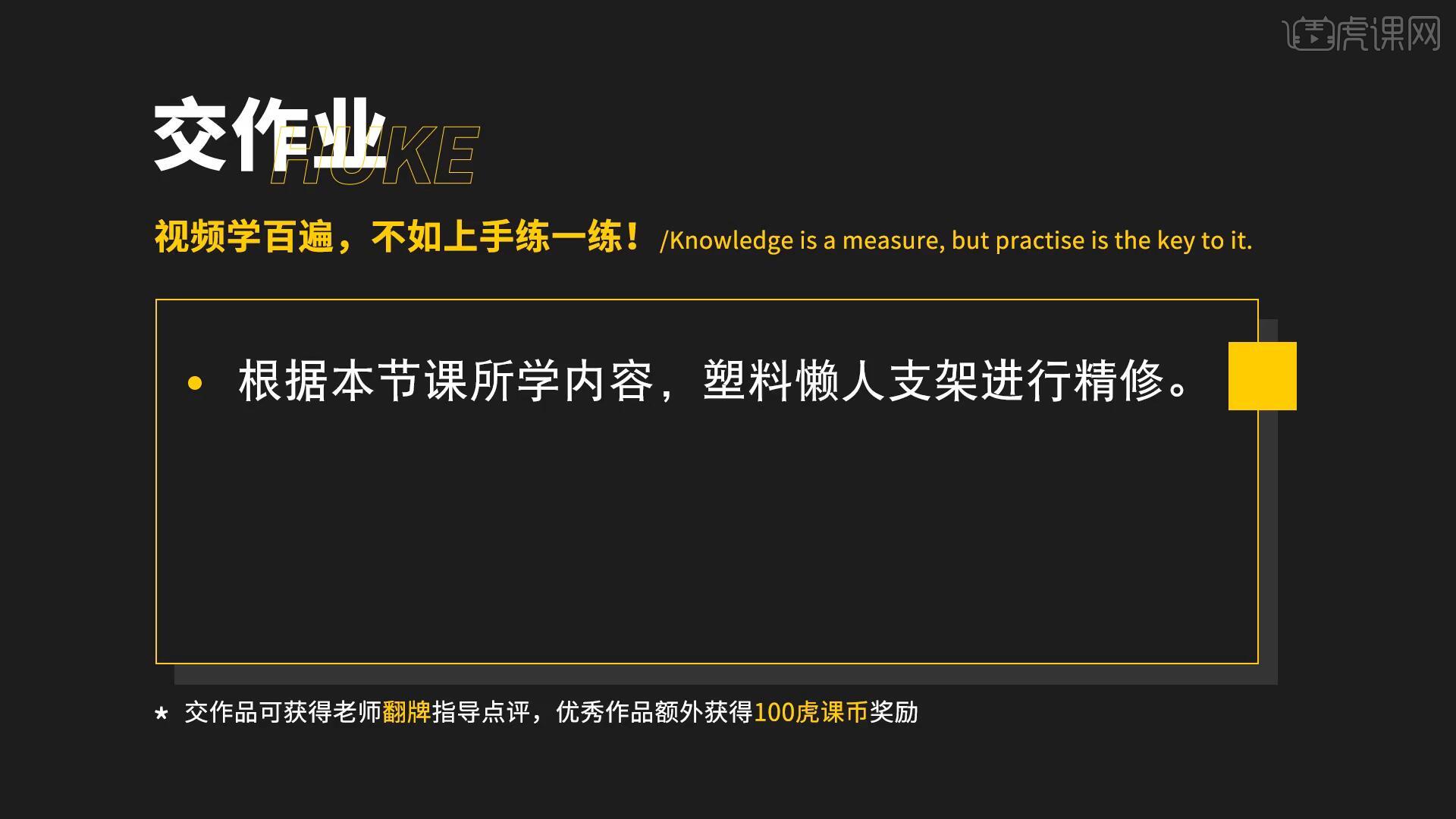
23.原图和效果图的对比如图所示,视频学百遍,不如上手练一练,你学会了吗!

以上就是PS-懒人支架精修图文教程的全部内容了,你也可以点击下方的视频教程链接查看本节课的视频教程内容,虎课网每天可以免费学一课,千万不要错过哦!














